"Ik heb de Agenda-app op mijn iPhone X verwijderd, hoe krijg ik deze terug?" De meeste iPhone-gebruikers weten heel goed hoe nuttig dit apparaat kan zijn om een bijna eindeloos aantal redenen wanneer de handsets normaal werken. iPhones zijn echter niet perfect en sommige functies op de apparaten werken soms abnormaal. Dit artikel is bedoeld om u te vertellen wat u kunt doen als u verwijder per ongeluk de Agenda-app op je iPhone.
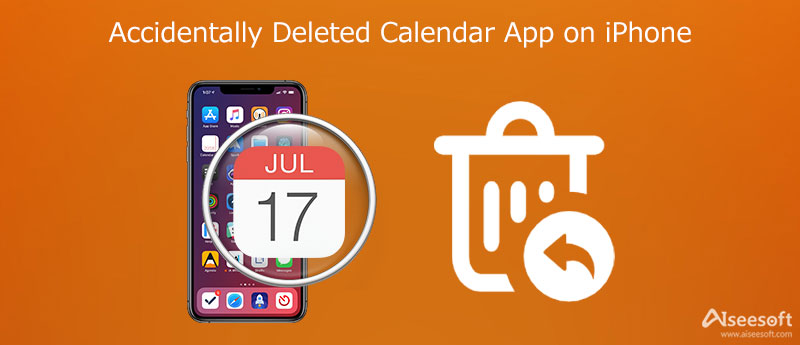
Agenda-app is een van de ingebouwde functies op iPhone en iPad. Het betekent dat de app in het iOS-systeem is ingepakt en dat u deze niet van uw handset kunt verwijderen. Als je de Agenda-app per ongeluk op de iPhone verwijdert, wordt deze gewoon verborgen op je startscherm.
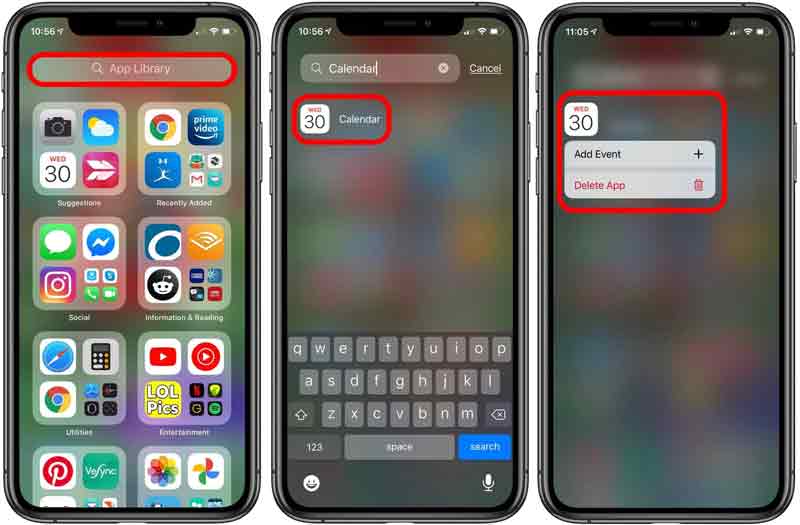
Als je het niet kunt vinden Zet in beginscherm optie, betekent dit dat de app nog steeds op uw startscherm staat.
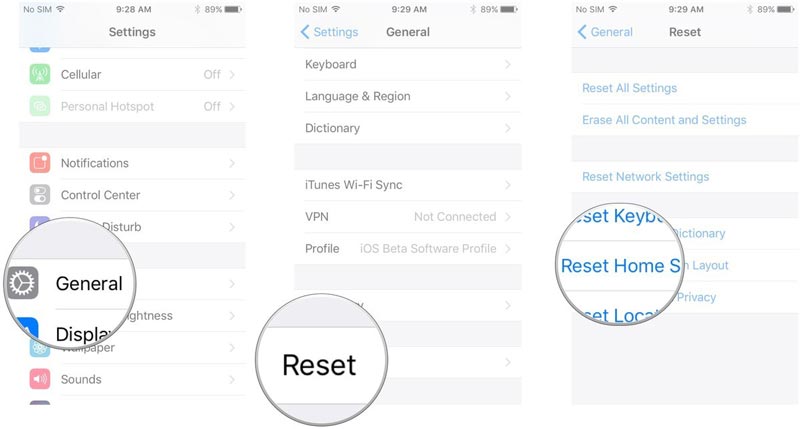
Op deze manier worden de afspraken die uit de Agenda-app zijn verwijderd, niet teruggeplaatst.
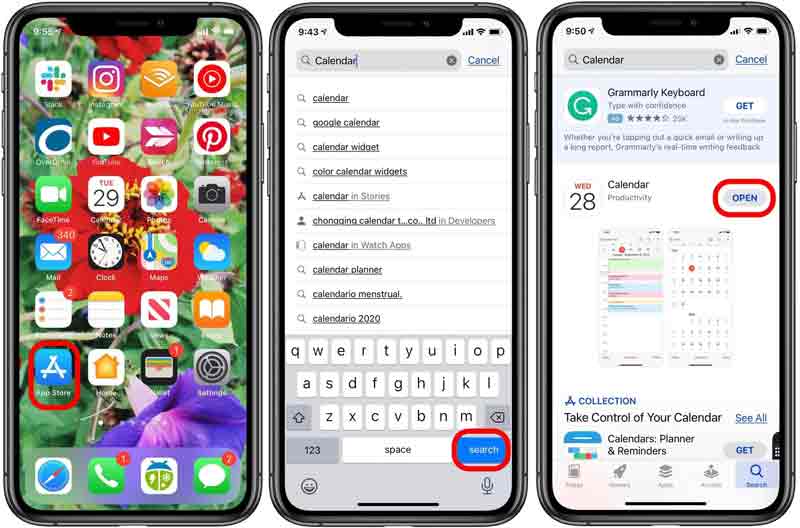
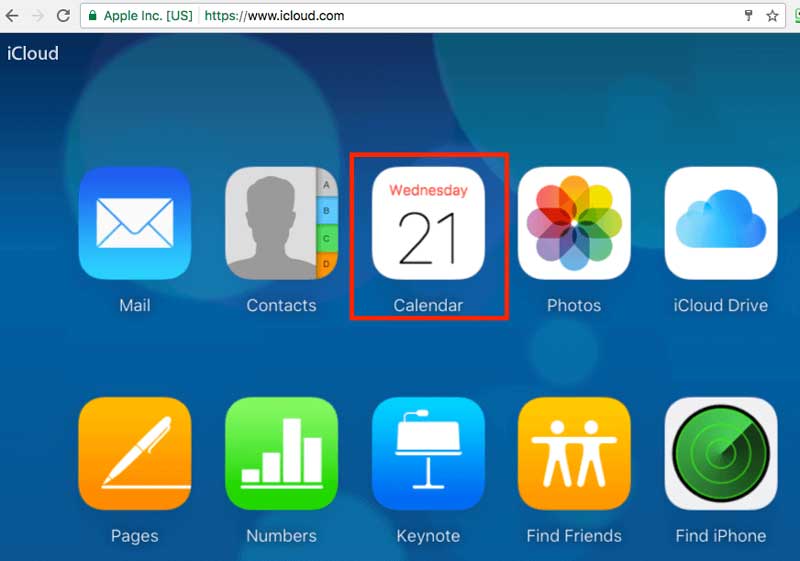
Na het herstellen van Agenda worden uw instellingen voor delen gewist. Bovendien annuleert en hercreëert iCloud al uw aanstaande en geplande evenementen.
De algemene oplossingen kunnen u helpen de app terug te krijgen nadat u per ongeluk de Agenda-app op uw iPhone hebt verwijderd. Uw evenementen kunnen echter verloren gaan. Gelukkig, Aiseesoft iPhone-gegevensherstel kan uw belangrijke gebeurtenissen ophalen zonder back-up.

Downloads
Aiseesoft iPhone-gegevensherstel - Beste hulpprogramma voor het herstellen van gebeurtenissen
100% veilig. Geen advertenties.
100% veilig. Geen advertenties.
Verbind iPhone met pc
Start de beste tool voor het herstellen van gebeurtenissen zodra u deze op uw pc hebt geïnstalleerd. Verbind je iPhone met dezelfde machine met behulp van een Lightning-kabel. Meld u desgevraagd aan met uw toegangscode en vertrouw de verbinding. Vervolgens scant de software uw handset.

Gebeurtenissen ophalen
Na het scannen van de gegevens krijgt u het scherm met het gegevenstype te zien. Zoek de Memo's & anderen sectie en controleer Agenda. Vervolgens kunt u aan de rechterkant een voorbeeld van alle Agenda-evenementen bekijken. Selecteer de gewenste evenementen en klik op de Herstellen knop rechtsonder. Bovendien kan deze software u ook helpen uw verdwenen contacten op je iPhone.
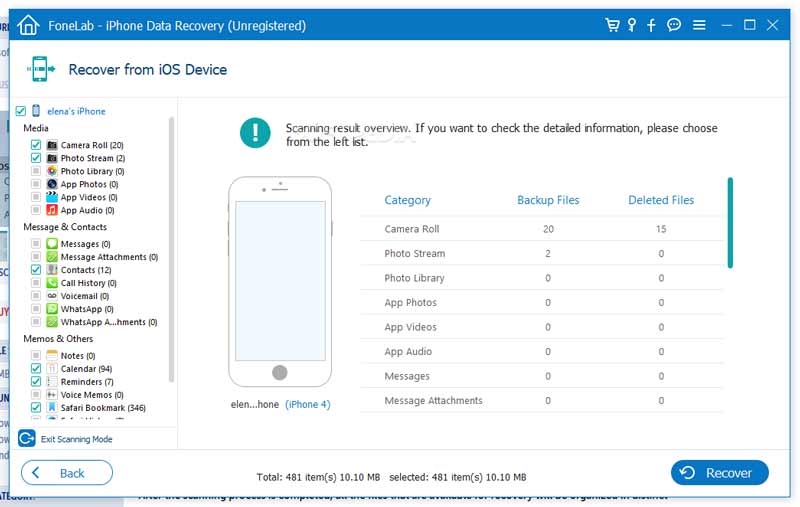
Waarom is mijn Agenda-app van mijn iPhone verdwenen?
de Agenda-app is vooraf geïnstalleerd. Daarom kan het niet van uw iPhone worden verwijderd. Soms bent u per ongeluk naar een scherm of een map verplaatst, zodat het van uw startscherm is verdwenen.
Waar is Agenda op de iPhone?
WOver het algemeen vind je de Agenda-app op je startscherm op je iPhone. Bovendien vind je de app ook in de App Library. Kan je Agenda-app niet vinden, lees verder Oplossen wanneer iPhone-agenda-evenementen / app zijn verdwenen om enkele oplossingen te vinden.
Kan ik verwijderde gebeurtenissen van de iPhone herstellen zonder back-up?
Je kunt niet ga terug Agenda-afspraken als je ze standaard zonder back-up op je iPhone hebt verwijderd. Daarom kunt u beter regelmatig een back-up van uw iPhone maken of op zoek gaan naar een speciale tool voor gegevensherstel voor de iPhone.
Conclusie
In dit artikel leest u wat u kunt doen als u per ongeluk uw Agenda-app op uw iPhone verwijdert. Soms kun je de ingebouwde app gewoon niet vinden op je startscherm. Onze oplossingen kunnen u helpen dit probleem op te lossen. Bovendien kan Aiseesoft iPhone Data Recovery u helpen verwijderde gebeurtenissen van iOS-apparaten terug te krijgen. Als je andere problemen tegenkomt, laat dan een bericht achter onder dit bericht en we zullen er zo snel mogelijk op antwoorden.

De beste iPhone-software voor gegevensherstel ooit, waarmee gebruikers veilig verloren iPhone / iPad / iPod-gegevens kunnen herstellen van een iOS-apparaat, iTunes / iCloud-back-up.
100% veilig. Geen advertenties.
100% veilig. Geen advertenties.